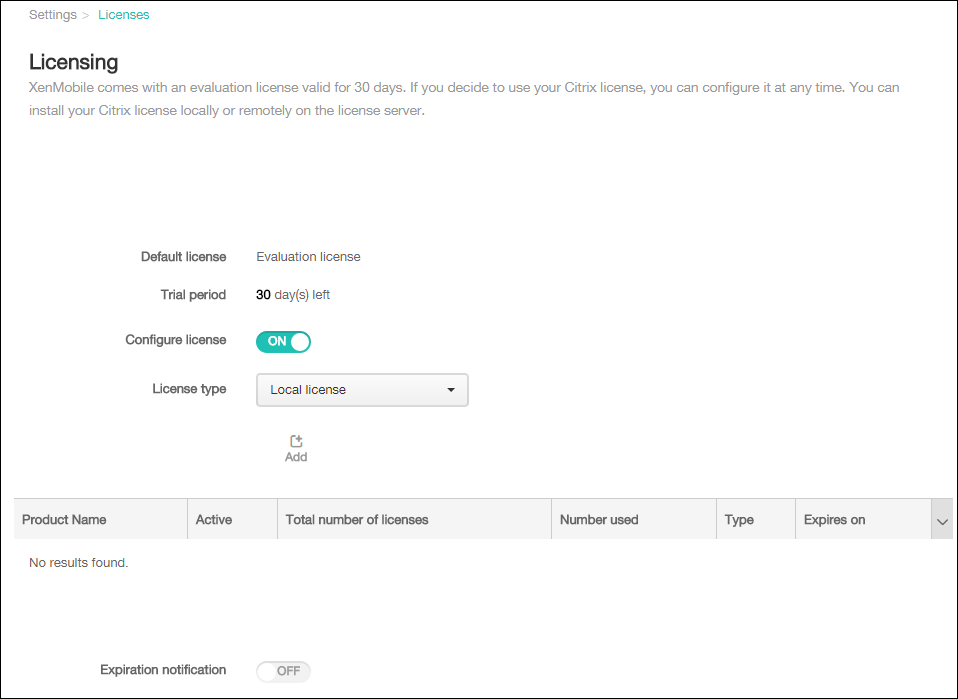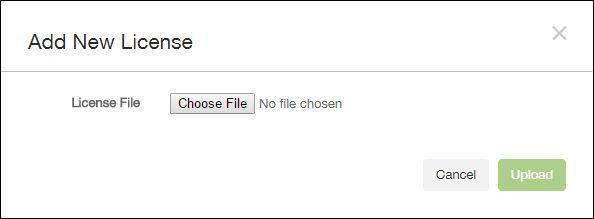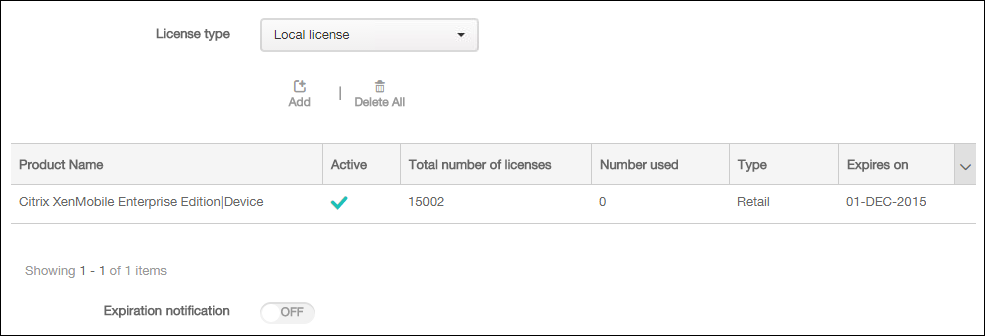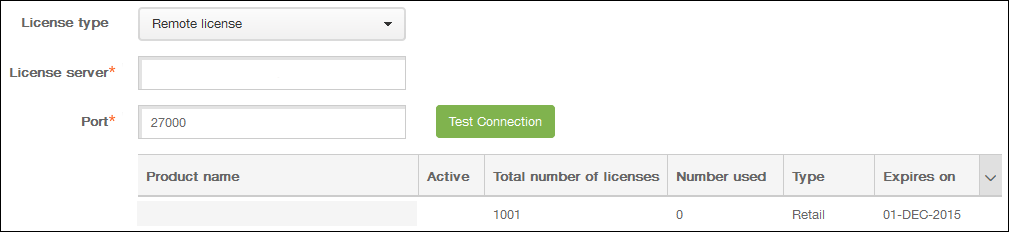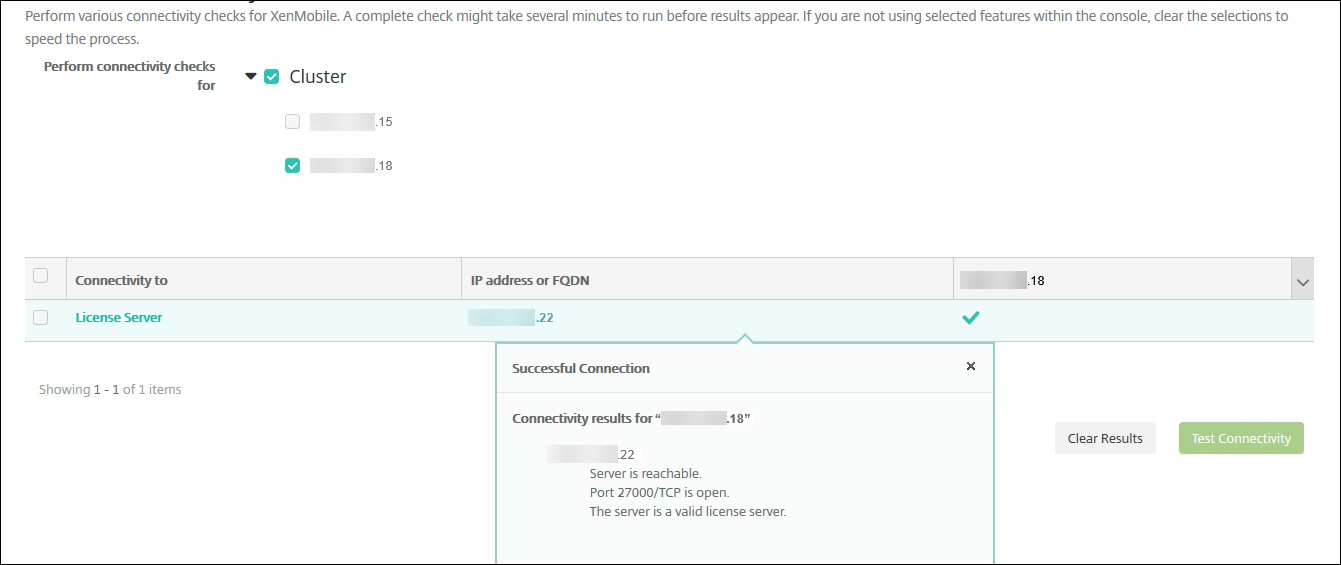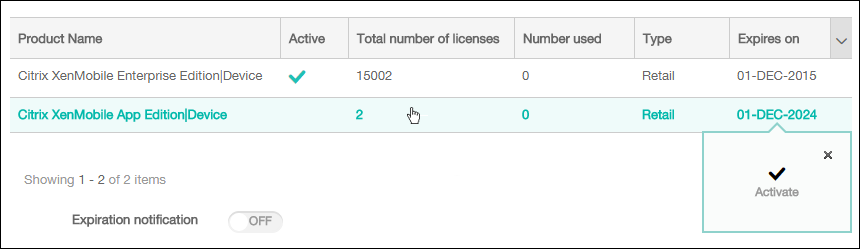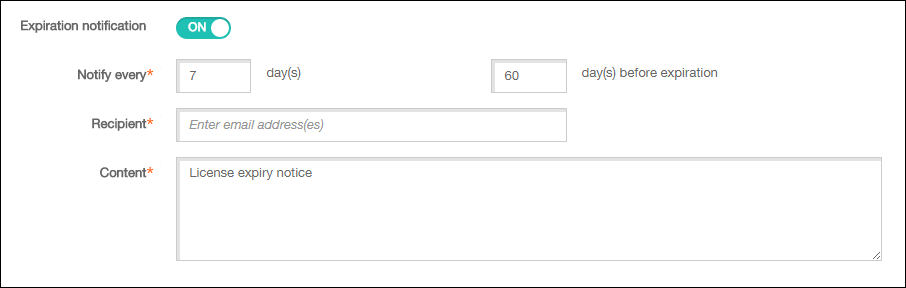Licencias
Importante:
El proceso de devolución y modificación de licencias de Citrix ha cambiado a partir del 4 de noviembre de 2020. Para obtener más información, consulte estos artículos:
XenMobile usa Citrix Licensing para administrar las licencias. XenMobile Server y Citrix Gateway requieren licencias.
Para obtener información sobre las licencias de Citrix Gateway, consulte la documentación de Citrix Gateway. Para obtener más información acerca de Citrix Licensing, consulteEl sistema de licencias de Citrix.
Al adquirir XenMobile Server, recibirá un correo electrónico de confirmación del pedido con instrucciones para activar las licencias. Los clientes nuevos deben registrarse en un programa de licencias antes de realizar un pedido. Para obtener más información acerca de los programas y los modelos de licencia de XenMobile, consulteLicencias de XenMobile.
Requisitos
- Actualice su Citrix License Server a 11.16.x o versiones posteriores antes de actualizar a la versión más reciente de XenMobile Server. Las versiones anteriores de Citrix Licensing no admiten la versión más reciente de XenMobile.
- Debe instalar Citrix Licensing antes de descargar las licencias de XenMobile. Se necesitará el nombre del servidor en el que instale Citrix Licensing para generar el archivo de licencias. Al instalar XenMobile, Citrix Licensing se instala en el servidor de forma predeterminada. También puede usar una implementación existente de Citrix Licensing para administrar las licencias de XenMobile. Para obtener más información sobre la instalación, la implementación y la administración de Citrix Licensing, consulteLicencias de productos.
- Si va a agrupar nodos en clúster o instancias de XenMobile, es necesario usar Citrix Licensing en un servidor remoto.
- Citrix recomienda conservar copias locales de todos los archivos de licencias que reciba. Al guardar una copia de seguridad del archivo de configuración, todos los archivos de licencias se incluyen en la copia de seguridad. Sin embargo, si vuelve a instalar XenMobile sin realizar antes una copia de seguridad del archivo de configuración, necesita los archivos de licencia originales.
Aspectos a tener en cuenta sobre el sistema de licencias de XenMobile
Si no dispone de licencia, XenMobile opera en modo de prueba con todas sus funcionalidades durante un período de gracia de 30 días. Este modo de prueba solo se puede usar una vez, y el período de 30 días comienza a partir de la instalación de XenMobile. El acceso a la consola Web de XenMobile no se bloquea nunca, independientemente de si hay disponible una licencia válida de XenMobile. En la consola de XenMobile, puede ver la cantidad de días que le quedan del período de evaluación.
Aunque XenMobile permite cargar varias licencias, solo se puede activar una licencia en un momento dado.
Cuando caduca una licencia de XenMobile, ya no se puede utilizar ninguna de las funciones de administración de dispositivos. Por ejemplo, no se pueden inscribir usuarios o dispositivos nuevos, además de que las configuraciones y las aplicaciones implementadas en los dispositivos inscritos no se pueden actualizar. Para obtener más información acerca de los programas y los modelos de licencia de XenMobile, consulteLicencias de XenMobile.
Para encontrar la página “Licencias” en la consola de XenMobile
Cuando la páginaLicenciasaparece por primera vez después de instalar XenMobile, la licencia aún no está configurada y funciona de forma predeterminada en el modo de prueba de 30 días. En esta página, puede agregar y definir licencias.

En la consola de XenMobile, haga clic en el icono con forma de engranaje situado en la esquina superior derecha. Aparecerá la páginaParámetros.
Haga clic enLicencias.Aparecerá la páginaLicencias.
Para agregar una licencia local
Tras agregar nuevas licencias, aparecen en la tabla. La primera licencia agregada se activa automáticamente. Si agrega varias licencias de la misma categoría (por ejemplo, Enterprise) y del mismo tipo, dichas licencias aparecen en una sola fila de la tabla. En estos casos,Número total de licenciasyNúmero utilizadoreflejan la cantidad total conjunta de licencias comunes. La fecha indicada enCaducamuestra la última fecha de caducidad de las licencias comunes.
Puede administrar todas las licencias locales a través de la consola de XenMobile.
Los archivos de licencias pueden obtenerse del servicio Simple License Service desde la consola License Administration Console o directamente desde su cuenta, en Citrix.com. Para obtener información más detallada, consulte la documentación de Citrix Licensing.
En la consola de XenMobile, haga clic en el icono con forma de engranaje situado en la esquina superior derecha. Aparecerá la páginaParámetros.
Haga clic enLicencias.Aparecerá la páginaLicencias.
EstablezcaConfigurar licenciaenSí.Aparecerán la listaTipo de licencia, el botónAgregary la tablaLicencias.La tablaLicenciascontiene las licencias que ha utilizado con XenMobile. Si aún no ha agregado ninguna licencia de Citrix, la tabla estará vacía.
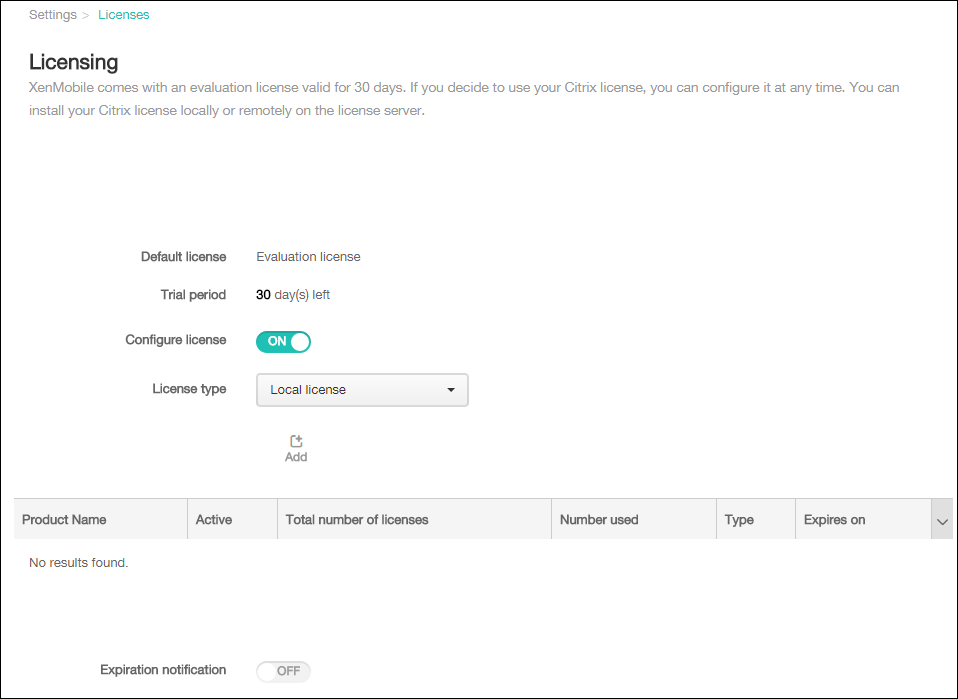
Compruebe queTipo de licenciaestá establecido enLicencia local.A continuación, haga clic enAgregar.Aparecerá el cuadro de diálogoAgregar nueva licencia.
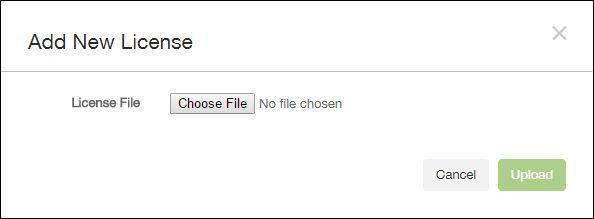
En el cuadro de diálogoAgregar nueva licencia, haga clic enElegir archivoy, a continuación, vaya a la ubicación del archivo de su licencia.
Haga clic enCargar.La licencia se cargará de forma local y aparecerá en la tabla.
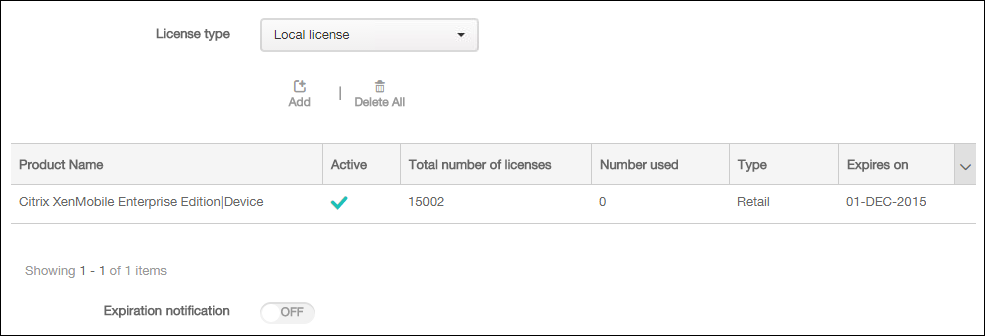
Cuando la licencia aparezca en la tabla de la páginaLicencias, actívela. Si se trata de la primera licencia de la tabla, la licencia se activa automáticamente.
Para agregar una licencia remota
Si utiliza el servidor remoto de Citrix Licensing, use ese servidor para administrartodala actividad de las licencias. Para obtener más información, consulteLicencias de productos.
Importe el certificado del servidor de licencias en XenMobile Server (Parámetros > Certificados).
德福马predeterminada拉verificacion De数量s de host está habilitada en las conexiones salientes, excepto para el servidor PKI de Microsoft. Si la verificación de nombres de host deja inoperativa la implementación, cambie la propiedad de servidordisable.hostname.verificationatrue.El valor predeterminado de esta propiedad esfalse.
Cuando se produce un error en la verificación de nombres de host, el registro del servidor contiene errores del tipo: “No se puede conectar con el servidor de compras por volumen: El nombre de host ‘192.0.2.0’ no coincide con el sujeto de certificado suministrado por el servidor homólogo”
En la páginaLicencias, establezcaConfigurar licenciaenSí.Aparecerán la listaTipo de licencia, el botónAgregary la tablaLicencias.La tablaLicenciascontiene las licencias que ha utilizado con XenMobile. Si aún no ha agregado ninguna licencia de Citrix, la tabla estará vacía.
EstablezcaTipo de licenciaenLicencia remota.El botónAgregarse reemplaza por los camposServidor de licenciasyPuertoy el botónProbar conexión.
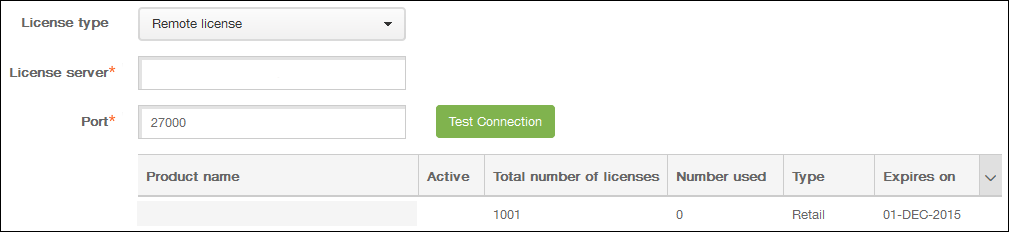
Configure estos parámetros:
- Servidor de licencias:Escriba la dirección IP o el nombre de dominio completo (FQDN) del servidor de licencias remoto.
- Puerto:Acepte el puerto predeterminado o escriba el número de puerto utilizado para comunicarse con el servidor de licencias.
Haga clic enProbar conexión.Si la conexión es satisfactoria, XenMobile se conecta al servidor de licencias, y la tabla “Licencias” se rellena con las licencias disponibles. Si solo hay una licencia, esta se activa automáticamente.
Cuando haga clic enProbar conexión, XenMobile confirmará lo siguiente:
- XenMobile puede comunicarse con el servidor de licencias.
- Las licencias del servidor de licencias son válidas.
- El servidor de licencias es compatible con XenMobile.
Si la conexión no se consigue establecer, lea con atención el mensaje de error que aparece, haga las correcciones necesarias y haga clic enProbar conexión.
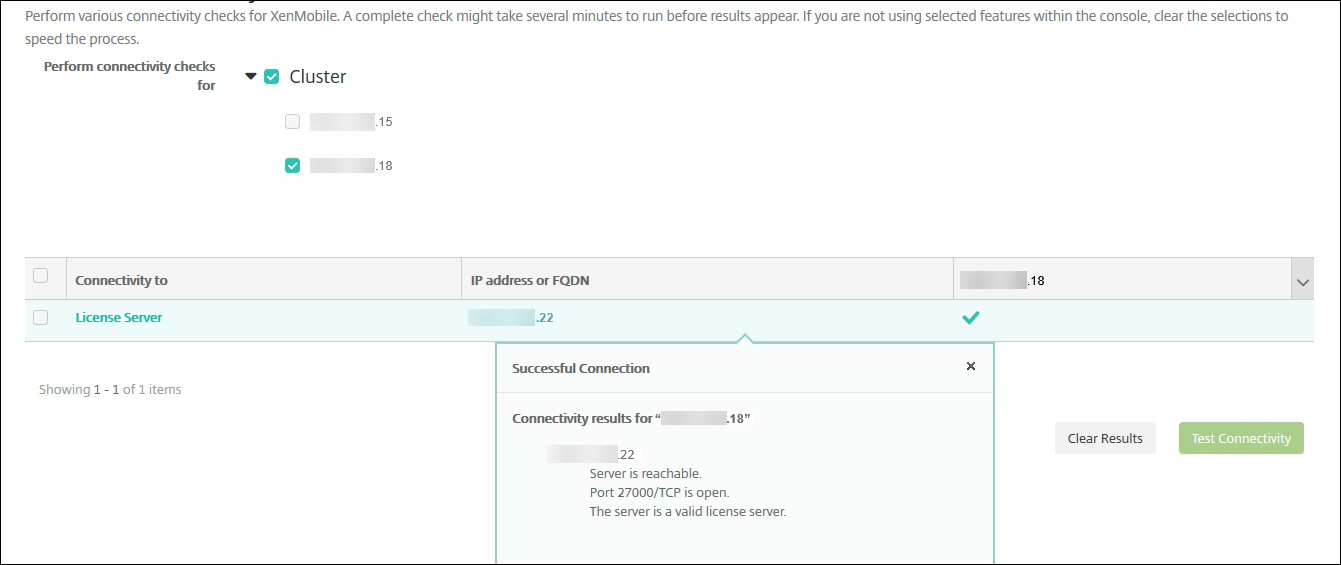
Para activar otra licencia
Si dispone de varias licencias, puede elegir la licencia a activar. Sin embargo, solo puede tener activa una licencia en un momento dado.
En la páginaLicencias, en la tablaLicencias, haga clic en la fila de la licencia a activar. Aparecerá el cuadro de confirmaciónActivarjunto a la fila.
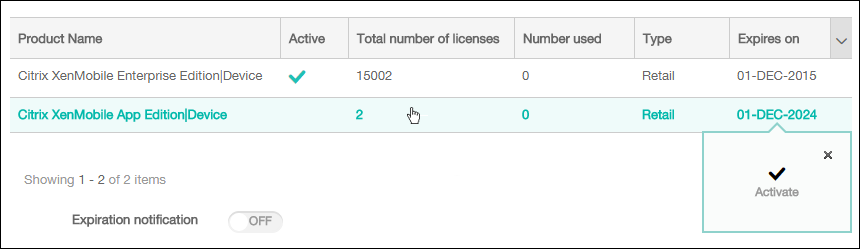
Haga clic enActivar.Aparecerá el cuadro de diálogoActivar.
Haga clic enActivar.Se activa la licencia seleccionada.
Importante:
Si activa la licencia seleccionada, la licencia actualmente activa se desactiva.
Para automatizar una notificación de caducidad
Después de activar las licencias locales o remotas, puede configurar XenMobile para enviarle una notificación a usted o a la persona designada cuando se acerque la fecha de caducidad de la licencia.
En la páginaLicencias, establezcaNotificación de caducidadenSí.Aparecerán nuevos campos relacionados con la notificación.
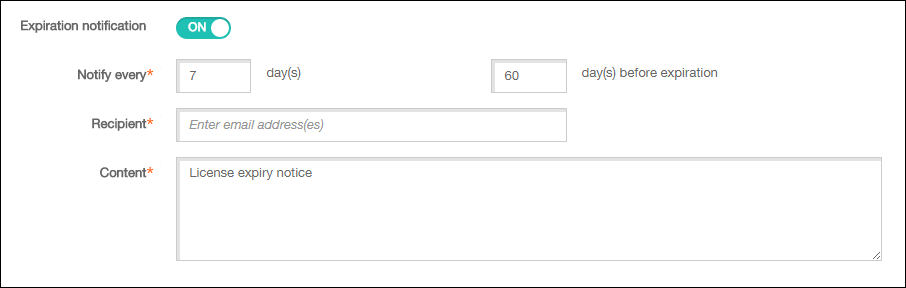
Configure estos parámetros:
- EnNotificar cada, escriba:
- La frecuencia con que se enviarán las notificaciones; por ejemplo, cada7días.
- Cuándo se comienza a enviar la notificación; por ejemplo, 60 días antes de que caduque la licencia.
- Destinatario:Escriba su propia dirección de correo electrónico o la de la persona responsable de la licencia.
- Contenido:Escriba el mensaje de notificación de caducidad que el destinatario verá en la notificación.
Haga clic enSave.Según los parámetros que haya definido, XenMobile comienza a enviar mensajes de correo electrónico con el texto que haya proporcionado enContenidoal destinatario que haya indicado enDestinatario.拉斯维加斯notificaciones se envian con la frecuencia que haya establecido.